המר להפליא MOV ל-DivX בחינם באמצעות הממירים הטובים ביותר
פורמטים רבים של קבצים הופיעו בימינו, וקשה לבחור באיזה סוג קובץ תשתמש בפלטפורמה שלך. ולכל קובץ יש פונקציות שונות, קודקים, גודל קובץ. מאמר זה יתמקד בהכרת שני הקבצים הללו וכיצד תוכל להמיר את קובץ ה-MOV שלך לפורמט קובץ DivX. אז, קרא את המאמר הזה עד הסוף כדי להמיר MOV ל-DivX בחינם ב-Mac וב-Windows.
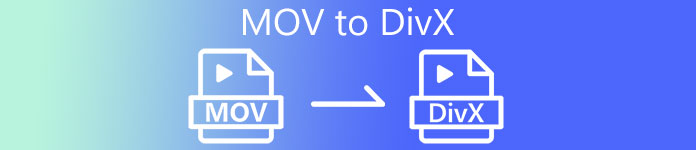
חלק 1. למה להמיר MOV ל-DivX
קובץ ה-MOV הוא פורמט קובץ מדיה שנשמר בפורמט קובץ QuickTime (QTFF). זהו פורמט נפוץ מכיוון שהוא יכול לאחסן סרטים, תוכניות טלוויזיה ווידאו קליפים. בנוסף, אפל פיתחה את פורמט הקובץ הזה, מה שהופך אותו לנגן בכל נגני המדיה שבהם Mac תומך. לכן, אם ברצונך להפוך את קובץ ה-MOV לנגן על נגני מדיה אחרים של מערכת ההפעלה של Windows, עליך להמיר MOV לפורמט קובץ DivX.
חלק 2. כיצד להמיר MOV ל-DivX ב-Mac באמצעות הממיר האולטימטיבי
אחד הממירים המשומשים ביותר וכנראה הממירים הלא מקוונים הטובים ביותר שתמצאו בשוק הוא ממיר וידיאו אולטימטיבי. לממיר הזה יש תכונות פנטסטיות שתוכל להשתמש בהן כמו, הוספת אפקטים על הקובץ שלך, חיתוך וסיבוב, ויש לו יוצר תלת מימד. יתר על כן, ממיר זה תומך בכמות עצומה של פורמטי קבצים כמו MOV, DivX, XviD, AVI, MP4, MKV, FLV, WMV, ו-1000+ פורמטי קבצים. למרות שממיר זה יכול להמיר MOV לקובץ DivX עם פלט מקצועי, יש לו ממשק קל לשימוש, מה שהופך אותו לכלי ידידותי למשתמש. קרא את התיאורים למטה כדי לדעת יותר על ממיר וידיאו אולטימטיבי.
תכונות:
◆ זה יכול להמיר קבצים בתהליך המרה במהירות ברק.
◆ הוא תומך ב-1000+ פורמטים של קבצים, כולל MOV, DivX, XviD, MP4, AVI, WebM, M4V ועוד רבים.
◆ הוא מציע המרת אצווה למיזוג פורמטי קבצים מרובים לאחד.
◆ בעל תכונות מתקדמות כמו עריכה, שיפור ודחיסת הקובץ שלך.
◆ ניתן להורדה בכל הפלטפורמות חוצות מדיה, כולל Mac ו-Windows.
להלן השלבים הפשוטים להמרת MOV ל-DivX באמצעות FVC Video Converter Ultimate.
שלב 1. מוזמן להוריד ממיר וידיאו אולטימטיבי על ידי לחיצה על הורד לחצן למטה עבור Mac. ולאחר מכן עקוב אחר תהליך ההתקנה.
הורדה חינמיתעבור Windows 7 ואילךהורדה מאובטחת
הורדה חינמיתעבור MacOS 10.7 ואילךהורדה מאובטחת
שלב 2. לאחר מכן, בממשק הראשי של התוכנה, לחץ על הוסף קבצים לחצן או גרור ושחרר את קובץ ה-MOV שלך על + לחצן לחתום.
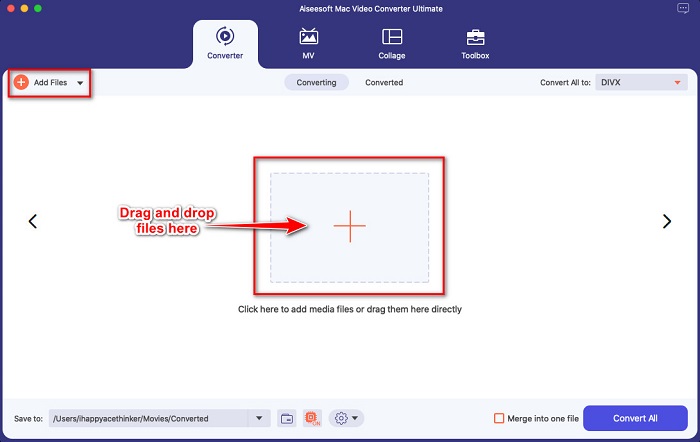
שלב 3. לאחר מכן בחר את פורמט קובץ הפלט שלך על ידי לחיצה על המר הכל ל לחצן, ולאחר מכן בחר את Divx פורמט קובץ.
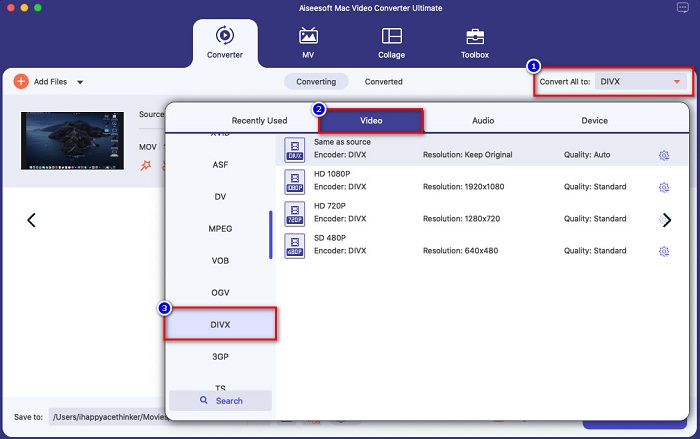
אופציונאלי. אם ברצונך לשפר את קובץ הווידאו שלך, לחץ על אייקון דמוי צבע. ולאחר מכן, סמן את התיבה של כל אפשרות שברצונך לשפר בקובץ שלך. נְקִישָׁה להציל ליישם. אבל אם אינך רוצה לעשות זאת, המשך לחלק הבא.
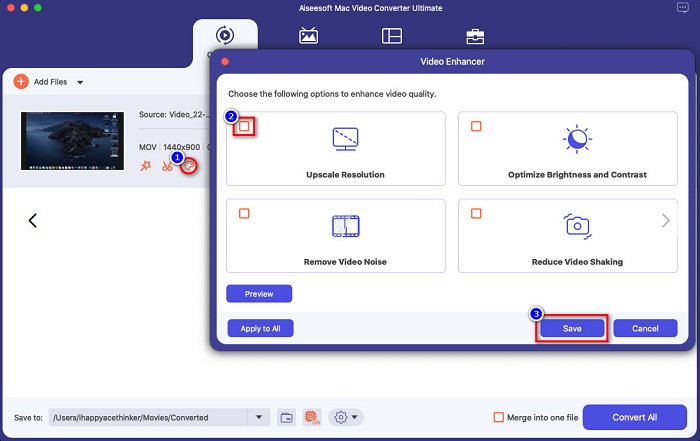
שלב 4. לבסוף, לחץ על כפתור המרת הכל כדי להתחיל להמיר את הקידוד של ה-MOV שלך לפורמט קובץ DivX.
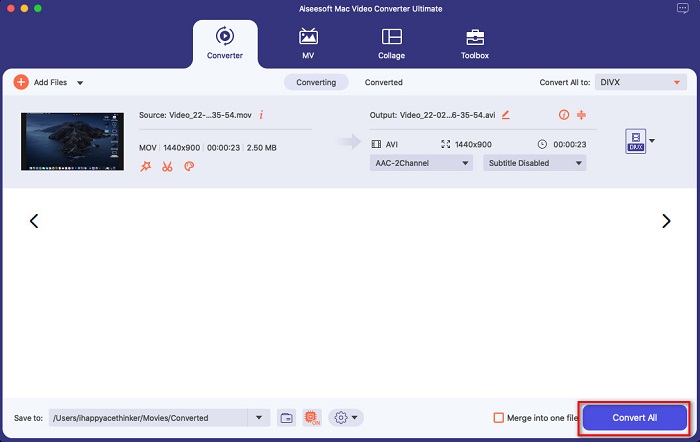
רק המתן כמה שניות, וזהו! אתה יכול להמיר את קובץ ה-MOV שלך לקובץ DivX פשוט כמו ABC.
חלק 3. 2 אפשרויות להמרת MOV ל-DivX באינטרנט
אם אתה לא צריך להוריד שום דבר בעת המרת קובץ ה-MOV שלך ל-DivX, יש לנו שתי אפשרויות לשימוש. ניסינו ממירים מפורסמים שניתן למצוא באינטרנט ובחרנו את שני הטובים מביניהם.
אפשרות 1. Convertio
ככל הנראה, תראה את הממיר הזה בתוצאת דף החיפוש בעת חיפוש ממירי MOV ל-DivX. המרה הוא ממיר מקוון המאפשר לך להמיר MOV ל-DivX בחינם באינטרנט. הוא תומך בפורמטים רבים של קבצים כמו MOV, DivX, MPG, WebM, M4V ועוד. יתר על כן, יש לו ממשק תוכנה קל לשימוש, מה שהופך אותו לכלי ידידותי למתחילים. עם זאת, מכיוון שזהו כלי מבוסס אינטרנט, ייתכן שתחווה תהליך המרה איטי.
שלב 1. חפש ב-Convertio בדפדפן שלך. בממשק הראשי של הכלי, לחץ על לבחור קבצים לַחְצָן. קבצי המחשב שלך יופיעו, ולאחר מכן בחר שלך MOV קוֹבֶץ.
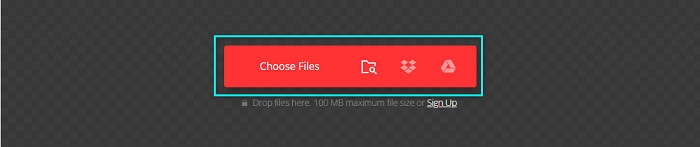
שלב 2. לאחר מכן לחץ על להפיל לחצן כדי לבחור את פורמט פלט הקובץ הרצוי. הקלק על ה וִידֵאוֹ לוח ולאחר מכן לחץ על DivX פורמט קובץ.

שלב 3. לחץ על להמיר לחצן כדי להתחיל את תהליך ההמרה עבור השלב האחרון.

אפשרות 2. Evano
כנראה שראית את הממיר המקוון הזה אם אתה משתמש מק. אוונו הוא ממיר מקוון המאפשר להמיר MOV ל-DivX. לממיר מקוון זה יש ממשק משתמש פשוט ותומך בפורמטים שונים של אודיו ווידאו. יתר על כן, הוא אינו מכיל פרסומות, בניגוד לממירים מקוונים אחרים.
שלב 1. בדפדפן המהימן שלך, חפש אוונו ממיר מקוון. ובממשק הראשי של התוכנה, לחץ על בחר קובץ לחצן, ואז יופיעו תיקיות המחשב שלך, שם תבחר את תיקיית ה-MOV שלך להעלאה.
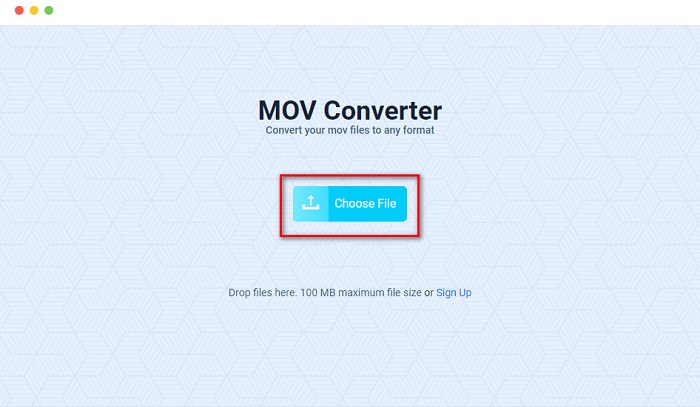
שלב 2. לאחר העלאת הקובץ, לחץ על בחר אפשרות לבחור את פורמט פלט הקובץ הרצוי. ואז לחץ על DivX פוּרמָט.
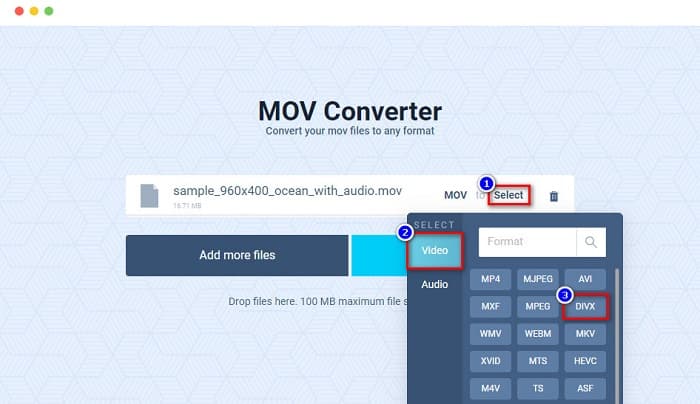
שלב 3. ואז, לחץ על להמיר לחצן להמרת MOV ל-DivX.
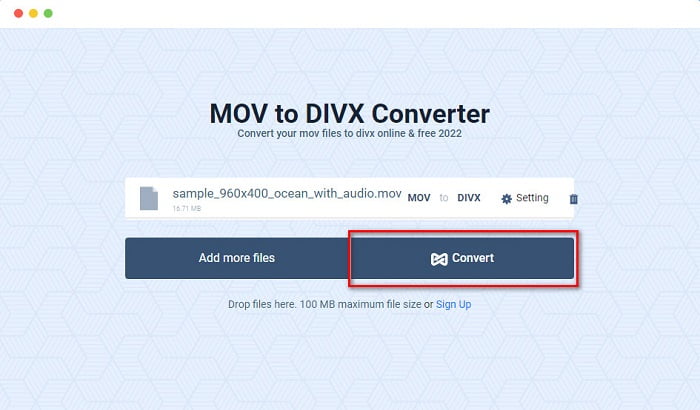
חלק 4. כיצד להמיר באמצעות ממיר תוכנה חופשית
דרך נוספת להמיר את קובץ ה-MOV לקובץ DivX היא באמצעות ממיר תוכנה חופשית. אחד מממירי התוכנה החינמית הנפוצים ביותר הוא ממיר קבצי וידאו פריזמה. ממיר זה ניתן להורדה בחינם וזמין ב-Windows וב-Mac. זה גם בטוח לשימוש, כל כך הרבה אנשים ממירים קבצים באמצעות האפליקציה הזו. עם זאת, אנשים אחרים מתקשים להשתמש בממיר זה מכיוון שהממשק שלו קשה איכשהו להבנה. עם זאת, זו עדיין דרך מצוינת להמיר MOV ל-DivX בחינם.
שלב 1. הורד את Prism Video File Converter במכשיר ה-Mac שלך. עקוב אחר תהליך ההתקנה ולאחר מכן פתח את האפליקציה. לחץ על הוסף קבצים) כדי להעלות את קובץ ה-MOV שלך לממשק הראשי של התוכנה.
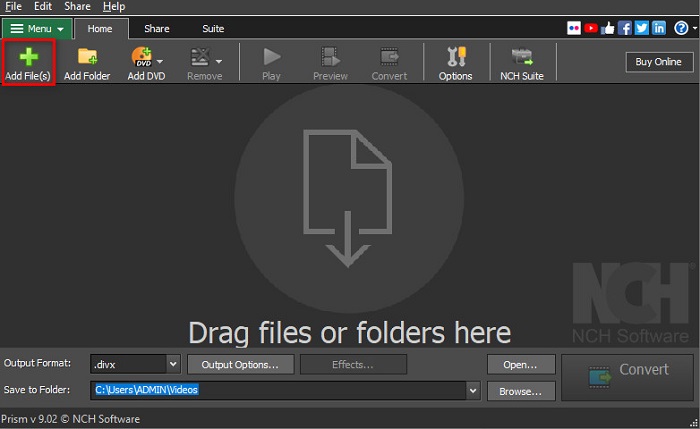
שלב 2. ואז על להפיל כפתור ליד פורמט פלט, לחץ על פורמט הקובץ DivX.
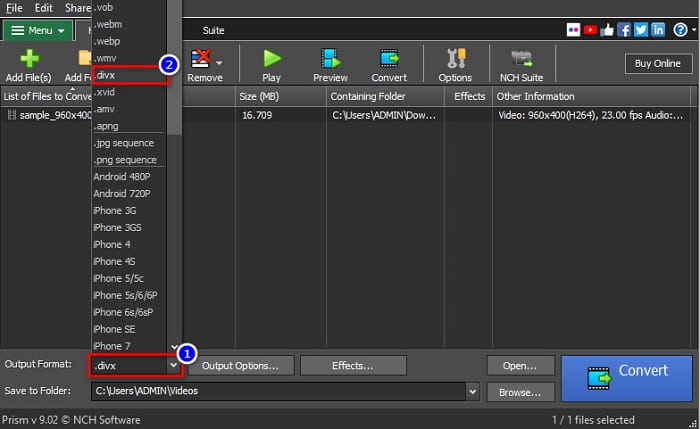
שלב 3. לסיום, לחץ על להמיר כפתור הממוקם בפינה הימנית התחתונה של ממשק התוכנה.
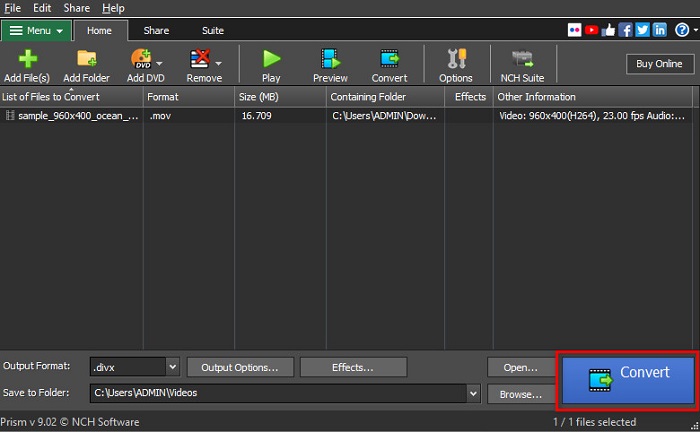
חלק 5. השוואה בין MOV ו-DivX
| MOV | לעומת | DivX |
| נתמך רק על ידי מכשירי אפל | מכשיר נתמך | נתמך על ידי כמעט כל המכשירים כולל Mac ו-Windows |
| לא דחוס | דחוס/לא דחוס | דָחוּס |
| מכיל גודל קובץ גדול | גודל הקובץ | בעל גודל קובץ קטן |
| MOV הוא השימוש הטוב ביותר עבור עריכת וידאו | השימוש הטוב ביותר עבור | DivX הוא השימוש הטוב ביותר לדחיסת גודל קובץ עד שתים עשרה מגודל הקובץ המקורי שלו |
| וִידֵאוֹ | Codec | וִידֵאוֹ |
חלק 6. שאלות נפוצות לגבי המרת MOV ל-DivX
האם אתה יכול לשחק MOV ב-Windows Media Player?
למרבה הצער לא. Windows Media Player לא יכול לתמוך בפורמטים של קבצי MOV. אבל אם אתה רוצה להפעיל קובץ MOV ל-Windows Media Player, אתה יכול להמיר MOV לפורמט WMV. כדי לדעת עוד על המרת MOV ל-WMV, לחץ על זה קישור.
האם המרת MOV ל-DivX משפיעה על גודל הקובץ?
כן. גודל הקובץ יקטן מכיוון שקובץ DivX יכול לדחוס עד שתים עשרה מהגודל המקורי.
האם QuickTime תומך בקבצי DivX?
לא. QuickTime הוא נגן מדיה מובנה עבור Mac שאינו תומך בפורמטים של קבצי DivX. עם זאת, אתה יכול המרת קבצי DivX ל-MKV, שבו QuickTime תומך.
סיכום
ובכן זהו זה! אתה לא צריך לחפש פתרונות להמרת MOV ל-DivX כי זה כל מה שאתה צריך. הממירים הלא מקוונים, המקוונים והחינמיים המוצגים לעיל הם הדרכים הטובות ביותר להמיר את קובץ ה-MOV שלך ל-DivX. זה בידיים שלך באיזה ממיר תשתמש, אבל אם אתה רוצה להשתמש בממיר בעל הביצועים הטובים ביותר, הורד ממיר וידיאו אולטימטיבי עַכשָׁיו.



 ממיר וידאו אולטימטיבי
ממיר וידאו אולטימטיבי מקליט מסך
מקליט מסך



